
為了追求更高後製品質換螢幕了,BENQ這款27吋螢幕感動到想寫開箱文
終於等到國產很適合專業攝影師的螢幕,現在不必在白花大錢買保固麻煩的進口品牌
18號下午有幸參與『2014黑白X彩色的深度對談。BenQ BL2710PT螢幕發表會』
BENQ很有誠意的在高檔次的寒舍艾美辦這次活動,現場更是充滿豐富禮物,專請知名攝影家宋美琪前輩(嚮往已久)做攝影指導以及後製解說
這次會讓我離開電腦前放下修圖工作去瞭解的活動,不是為了拿贈品更不是為了體驗美女棚拍之類的內容(平時已經拍到手軟)
而是徹徹底底用心去瞭解這款螢幕的魅力及傾聽業界前輩們的心聲,且休息時間我忙於請教前輩,竟然忘記去拿艾美的點心.(飲恨)
言歸,
在專業業界前輩及開發工程師介紹下認識了這款BL2710PT 為專業影像工作者設計的螢幕
當天晚上我就下訂了.19號上午這款BL2710PT及時開始在工作室內服役了,且讓我感動到替他寫開箱文
經過幾年攝影工作經驗告訴我.非鏡面與100% sRGB 已經是我目前選擇螢幕的必備條件了
那又為什麼毫不猶豫選擇這款BL2710PT呢?除了親切的價格還有以下要點
因工作需求.客戶有時來討論看圖,因此AHVA面板,顯色準及高可視角度一直是我必須升級的項目,但同時有近100%sRGB的都好貴買不下去
再來看螢幕的時間比看觀景窗及看女友的時間多太多了,這款BL2710PT首創不閃屏技術有效保護眼睛預防閃光
動畫設計模式更是讓我可以快速驗證我所要表達想法是否有因為螢幕傳達造成誤解,也是未來必依賴的重要工具
低藍光模式(依設定減緩30~70%)也是會讓我在大量去背商品攝影及濾圖時保護眼睛減緩疲勞感的一大助力
現階段因為我還需要靠攝影這份工作吃飯養家,沒有不保護眼睛的理由,也因為工作做效率能大提升,因此當然選擇BL2710PT
規格介紹:
► 27吋 AHVA面板16:9顯示
► 亮度:350 cd/m2
► 點距:0.2331 mm
► 面板:AHVA面板,可視角度178 ° (水平)/178 ° (垂直),AHVA就等同於一般MAC 的IPS面板,對比度與畫質上都有高水準的表現
► 解析度:WQHD 2560 x 1440像素,109ppi
► 護眼技術:面板迴路穩定技術(不閃屏)、低藍光
► 支援100% sRGB 色域顯示
► 顯示模式:CAD/CAM(獨家首創)、動畫設計、簡報、標準、低藍光、電影、照片、ECO、M-book、使用者自訂
► 輸入:D-sub / DVI / DP1.2 / HDMI / 耳機插孔 / 音源輸入/USB2.0*2 /USB3.0*2
► 支援Mac模式
補充
電源: 70W (max)
色彩支援: 10.7億色
保固:全機3年保固,3年面板保固,到府收送

開箱不免俗連紙箱也來一張,基本配備不多說,應用軟體也支援MAC外 還多了DP輸入源.及最讓我心動的 100%sRGB

個人很喜歡這個LOGO儉約設計浮雕消光金屬質感.使國產品牌的價值在上一層

配件含BenQ獨家開發的Display Pilot軟體及底座盤還含了所有輸入線材全餐.及耳機掛鉤

與機座連接的骨架是全金屬結構,畢竟高規27吋.穩定耐用的需求更勝輕薄時尚

為了方便及時調整平面垂直視角.機座與螢幕本體採用類似彈簧夾的結構.可在調整中及時產生阻力,不需額外的卡損

機座與骨架,安裝相當方便,對準卡口後順時鐘轉就固定了,透過骨架上的圓洞可以幫助整理各線材

固定後再將底盤類似鎖雲台版的發調式鎖扭.造方向轉個半圈即可完全固定了

輸入源於螢幕背面,USB2.0*2/USB3.0輸入/DVI/D-sub /DP1.2 /耳機插孔 / 音源輸入.另外螢幕背面還有總電源

這點比較令人我驚訝 看起來散熱只位於上緣這一排細細的孔.相較以前用過的專業螢幕,這款倒是低調很多.希望耐的住未來長時間修圖造成耗電的溫度

國產品牌,除了專業程度夠水準.價格也有絕對優勢,所以made in China是必然的,當然保固三年在台灣喔!

螢幕側邊的附上雙USB 3.0輸入,由後端螢幕輸出到主機,測試2.5吋外接硬碟是通電可輸出的,可惜沒有攝影師最常用的CF/SD輸入

最後就是將機座+骨架+螢幕 合體,附的安裝說明了很清楚操作起來也真簡單

螢幕正前方配有sensor.能使user不在電腦前自動切換省電模式,亦可配合ECO模式偵測環境光源智能調節最佳功率

裝好了!原本的E牌可以擺旁邊當值立式副螢幕了,未來修圖開始享受BL2710PT所帶來27吋QHD+雙螢幕的霸氣吧!

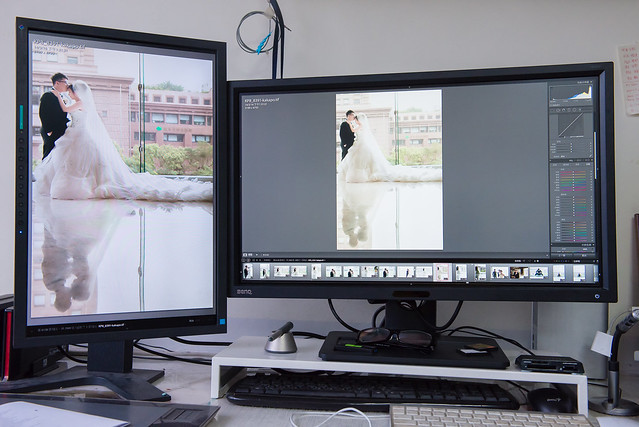
先前都是租用光譜儀校色器.隨著這款BL2710PT螢幕的到來,也將在入手一款校色器.只可惜螢幕入手一週至今苦等的校色器還沒到.
來不及在此做已校色之評測,不過100% sRGB在原廠色彩時就已讓高光及低光的細節透徹無疑
左邊為原本24吋E牌螢幕(已校色),BL2710原廠色相較之下稍微偏暖偏綠.待校色後相信兩者都會處於最佳”戰鬥狀態“
可惜原E牌有點年紀,視角僅能正視得TN面板我瞧了好久才找到對的角度.解析度又僅為一般1600x1200,
相較BL2710 QHD2560x1440 超高解析.在修3600萬畫素的圖時名顯感受到同倍率細節呈現及色彩還原優越的差異性
因為BL2710也可作直立式螢幕,未來真的很想入手兩台BL2710.讓跨螢幕間圖片的誤差質降到最小.可惜目前的規劃使經濟狀況不允許
一橫一直雙螢幕設計是在修直立式構圖更快及時調整全圖的氛圍,修橫式構圖時.也將直立式設定在2:1或其他倍率可以更快看清楚細節,
測試至今倍率放越大,主機硬體效能越吃,如果未來升級雙QHD螢幕的話,因為解析度夠或許放大倍率就不用這麼大了,一般主機可能比較吃的動吧!

BL2710無按鈕設計也是相當新潮的一環,感應觸控螢幕外緣上光點即可叫出選單,調整各項使用者設定
其中包含顯影模式,最令我景仰的不外乎是修圖時100%sRGB模式
更多了檢查暗部是否斷階或藏細節的“動畫設計模式”,之前E牌看不出來好苦惱~這下問題解決了!
還有保護眼睛的”低藍光模式“,在大量去背or濾圖時及看文章時~~~“超級貼心的”~~!!
都可以在用最左邊的功能鍵設定切換,亦可在選單內設訂使用者自訂功能鍵,一鍵切換最長用的三個模式
甚至可以透過BenQ獨家開發的Display Pilot軟體,可由軟體切換/更改硬體所有設定及更深層的設定,也僅需一次性設定
只可惜手邊僅有MAC電腦,光碟打開發現目前支援軟體僅附windos系統,討論會上工程師也承諾未來會支援有Mac系統
不過還好,因為雙螢幕需求加上目前副螢幕使用他牌沒那麼人性,為求統一所以還是先把目標訂在仰賴校色器及其對應MAC之軟體
只是可惜苦等的校色器還沒收到..真遺憾,未來入手再開一篇補上校色心得
另外期待光點區的觸控感應未來可以隔空感應.因為本人手汗嚴重使螢幕感覺髒髒的.有時汗多時甚至稍微影響感應靈敏度,
針對令我受益良多的”動畫設計模式“拿了一張婚禮現場欲修給客戶的圖,不調整修圖設定,以下隨手拍做ㄧ些簡單測試
(此測試僅變更硬體顯示模式)
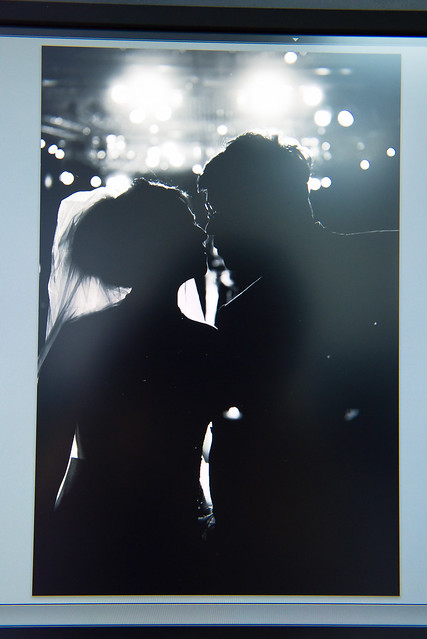
上圖這張是100%sRGB 模式下,想表現的是兩人呈現剪影及耀光,我”原本“覺得這樣OK了
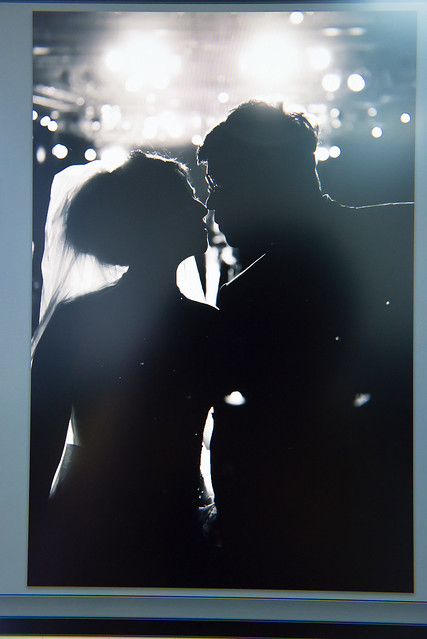
以上這張是動畫設計(Lv.3)模式下,可以看出衣服暗部似乎還是藏有一些內容
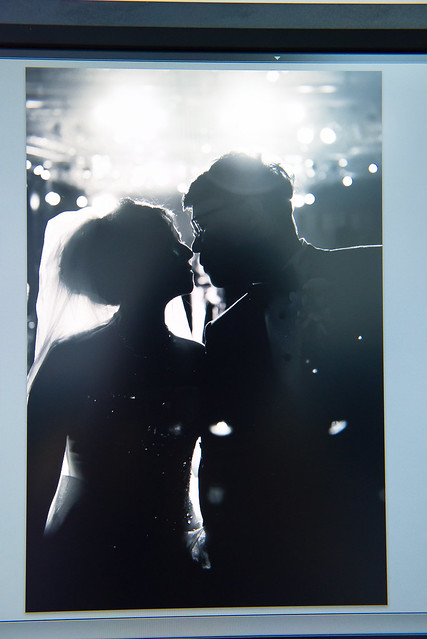
以上這張是直接一口氣開道動畫設計(Lv.Max)模式下,可以明確發現原本認為是剪影的暗部
還是藏有許多內容.且輪新娘廓稍有斷階,看來我得再加強暗部細節的修圖了~“~
可能客戶的螢幕亮度對比都很準所以看不出來.也可能他們螢幕亮度對比過高一下就看出來,雖然這張的舉例不是什大問題,但已經不是我原先想法欲呈現的效果
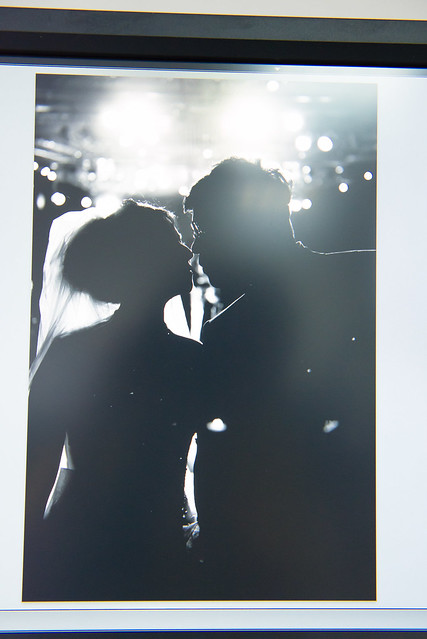
以上這張是隨手測試 簡報模式,可以預覽在投影機上的結果,因為我沒有投影機.目前也沒有此需求
只是好奇加上切換模式很方便所以就順便測一下,也看不出端倪只知整體階調約偏亮
透過BenQ獨家開發的Display Pilot軟體,可以將此模式設定到與自訂投影機一模一樣的呈現效果
另外也頗好奇CAD/CAM 模式,於是上網抓了一張Auto CAD的工程圖來測試一下,一樣不改修圖設定.僅切換模式

這張 100%sRGB

這張 為CAD/CAM 模式,發現輪廓“線條”的對比變得很清楚,且幾乎不改“面”的對比.相信這會是工程製圖使用者一大福音
另外還有標準、低藍光、電影、照片、ECO、M-book、使用者自訂
簡單說,
標準模式:適合一般大眾user ,可自由設定各項參數,但色度及彩度預設鎖住
低藍光模式:適合文編,美工,攝影師,在處理不須需顏色準度的工作時,降低眼睛所受到不可見的藍光傷害,此功能我也大受益
電影模式:就設計適合就看電影的參數囉~!個人感覺 預設整體畫面R值偏高,對比也較高.但沒再用工作電看電影,所以覺得沒甚麼差
照片模式:就設計適合就看照片的參數囉~! 個人感覺 預設整體畫面G與B值略高,其對比及銳力度比例,確實可細膩呈現各種色彩細節
ECO模式:個人感覺 預設接近sRGB模式,但其模式感應周圍環境光度智能調整明暗對比,對於一般用戶都很適合,但對於我們專業需求則還是需要盡量讓螢幕顯色及亮度保持在同一個水平
M-book模式:當使用Mac-book pro外接時可以更精確的呈現你手邊的Mac-Book pro的顏色,雖然我有MBP,但目前還是已工作為主Mac Pro就夠了
使用者自訂模式:可以透過螢幕功能鍵儲存集匯各項設定,包含亮度,對比,銳利度,Gamma質,色溫,色度,彩度,色彩回復及AMA 亦可透過BenQ獨家開發的Display Pilot軟體.做更深層且方便的設定
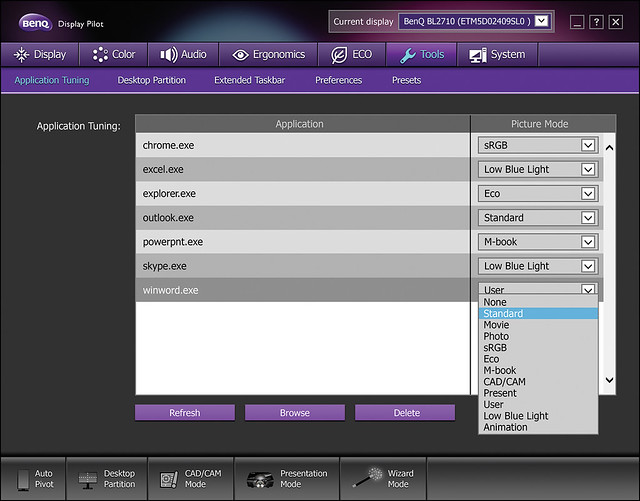
這是Windows下Display Pilot軟體設定界面.似乎只有英文的不過應該也沒差
最後再來看看貼心重點“不閃屏”有多威
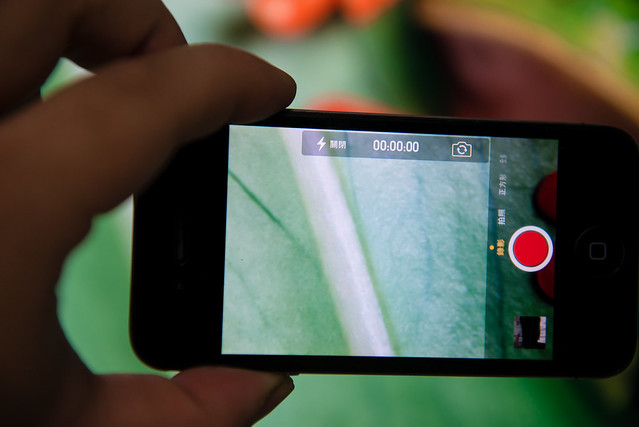
用手機錄影模式下,竟然拍出細節還看不到波紋閃屏!! 這對長時間觀看螢幕預防眼睛閃光是一大福音阿!!
因為螢幕不閃屏所以實在拍不出缺點來.隨便拍都清晰,很好奇這台也算是一般Hz的螢幕如何做到呢?
問過工程師說這是BENQ新的獨家技術,現場解說我實在無法吸收,不過看來Benq在專業市場上也真的越來越有競爭力了
如果其他螢幕貼近錄影就會發現一波波的直線海浪在肆虐你的眼睛,不彷立即貼近錄影試試
此外還可以設定這款螢幕選單內的智慧提醒功能,提醒我們使用時必須定時讓眼睛休息
總結:***** 五顆星,專業.划算.超值.超貼心
個人使用習慣上認為美中不足的可以在更美的地方有:
1.螢幕內建喇叭聲音稍微沈悶了一點,希望韌體音效設定可多增加幾類選項
2.補足第一點,可以考慮將耳機孔移動到側邊或側後.方便插拔使用,也始動態影像剪輯者受惠
3.螢幕側邊可以考慮多加SD/CF插槽
4.觸控感應功能鍵可以更靈敏活化,螢幕上選單在轉成直立式螢幕時可以更著切換90度
5.因為考量到擺設角度,希望未來直立式螢幕可以雙向轉,目前僅能順時針90度.逆時針則無法
6.期待Display Pilot支援Mac